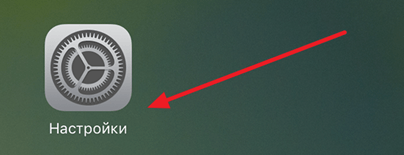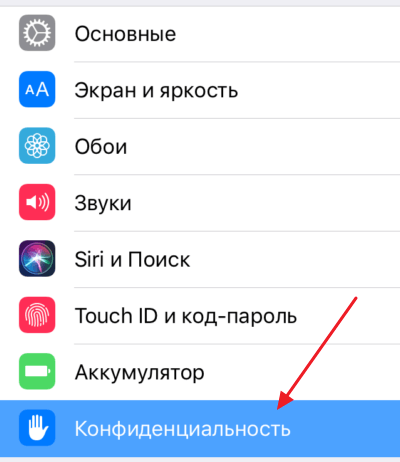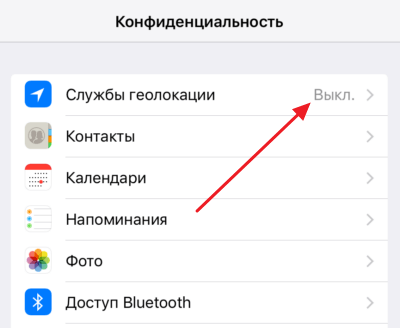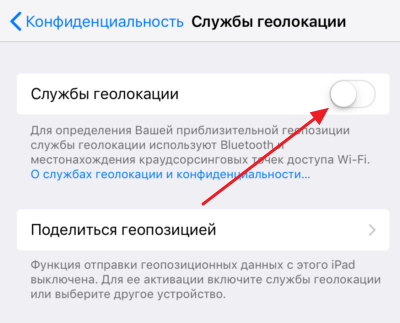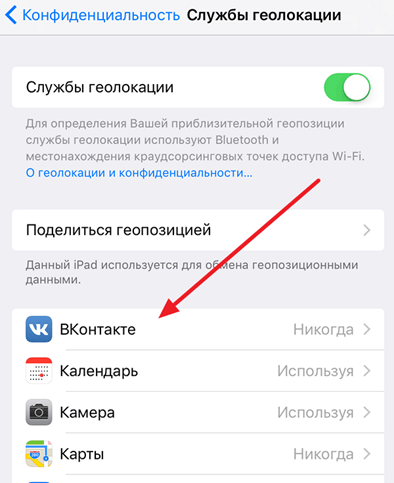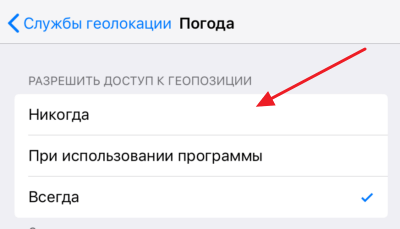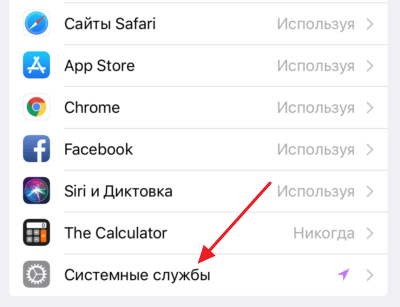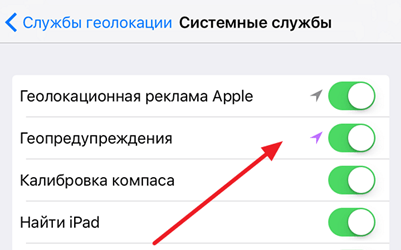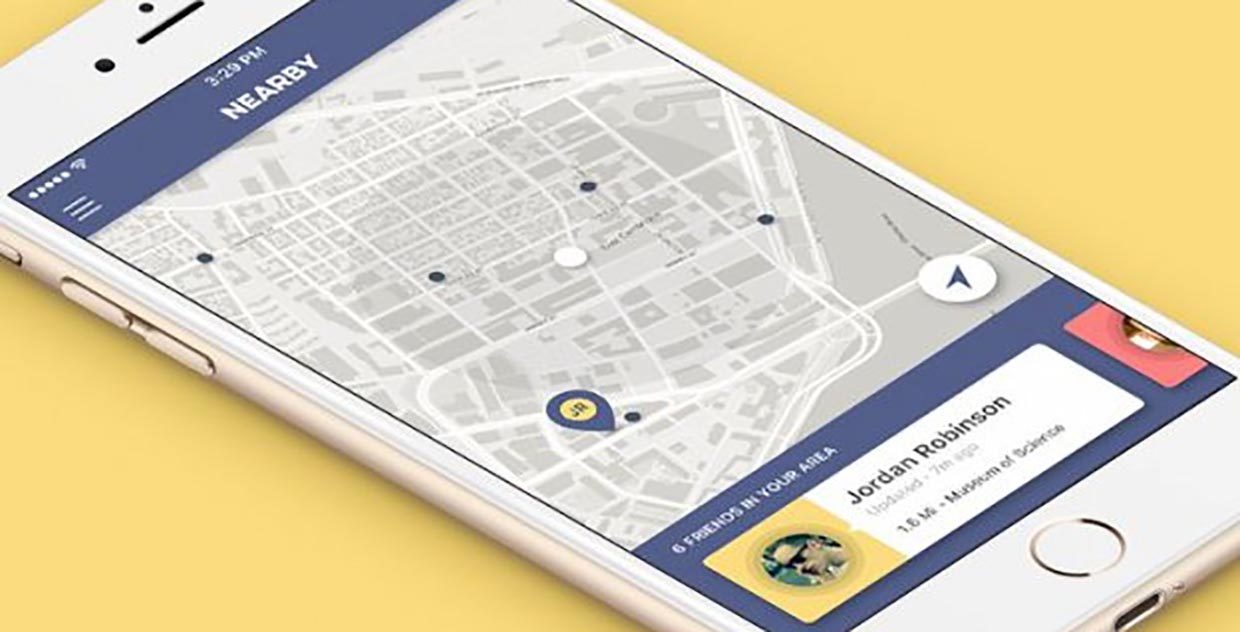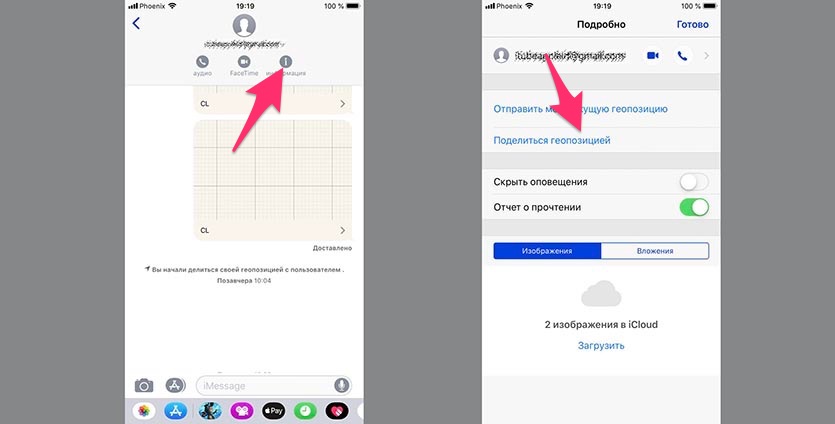- Настройте приложение «Локатор» на iPhone, iPad, iPod touch или Mac
- Включение функции «Локатор» на устройствах iPhone, iPad и iPod touch
- Добавление AirPods, Apple Watch или Beats в приложение «Локатор»
- Как включить GPS на iPhone
- Отключение и включение GPS на iPhone
- Отключение и включение GPS для отдельных приложений
- Как отслеживать местоположение iPhone с другого устройства
- Как настроить возможность слежения за iPhone
- Отслеживание по номеру телефон 4+
- GPS Семейный локатор
- Family Locator
- Для iPad
- Снимки экрана
- Описание
- Найти iPhone 4+
- Apple
- Снимки экрана
- Описание
Настройте приложение «Локатор» на iPhone, iPad, iPod touch или Mac
Убедитесь, что приложение «Локатор» настроено таким образом, чтобы вы могли найти устройство или личную вещь в случае потери, включая объединенные с ним в пару AirPods, Apple Watch или личную вещь с прикрепленным брелоком AirTag.
Включение функции «Локатор» на устройствах iPhone, iPad и iPod touch
- Откройте приложение «Настройки».
- Нажмите свое имя, затем нажмите «Локатор».
- Если вы хотите, чтобы друзья и близкие знали, где вы находитесь, включите параметр «Поделиться геопозицией».
- Нажмите «Найти [устройство]», затем включите функцию «Найти [устройство]».
- Чтобы найти устройство, когда оно не может подключиться к Интернету, включите функцию «Сеть Локатора».*
- Чтобы отправлять сведения о местонахождении своего устройства в Apple при низком заряде аккумулятора, включите функцию «Последняя геопозиция».
Если вы хотите иметь возможность найти потерянное устройство на карте, включите параметр «Службы геолокации». Перейдите в меню «Настройки» > «Конфиденциальность» > «Службы геолокации» и включите параметр «Службы геолокации».
* Сеть Локатора — это защищенная шифрованием анонимная сеть, включающая в себя сотни миллионов устройств Apple, которые помогут найти ваше устройство.
Добавление AirPods, Apple Watch или Beats в приложение «Локатор»
Если ваши AirPods, Apple Watch или поддерживаемый продукт Beats объединены в пару с iPhone, они автоматически настраиваются при включении функции «Найти iPhone».
Чтобы находить устройства, когда они выключены или не могут подключиться к Интернету, включите функцию «Сеть Локатора».
Источник
Как включить GPS на iPhone
iPhone, как и любой другой современный смартфон, оснащается GPS модулем. Данный модуль принимает сигнал со спутников и позволяет смартфону определять своем местоположение с точностью до метра. Благодаря этому модулю становится возможным использовать такие функции как GPS-навигация, GPS-метки на фотографиях, просмотр сведений о погоде и многое другое.
Но, с другой стороны, работа GPS повышает расход батареи. Поэтому опытные пользователи часто отключают данную функцию для того, чтобы продлить время автономной работы смартфона. В данной статье вы также научитесь отключать и включить GPS на iPhone в зависимости от необходимости.
Отключение и включение GPS на iPhone
Итак, если вам нужно отключить или включить GPS на iPhone, то вы должны сначала открыть приложение «Настройки». Это можно сделать просто нажав на иконку этого приложения на рабочем столе Айфона.
После открытия приложения настройки вам нужно перейти в раздел «Конфиденциальность» (или в раздел «Приватность», если у вас старая версия iOS). Данный раздел находится примерно в середине списка, после разделов «Touch ID» и «Аккумулятор».
В разделе «Конфиденциальность» нужно открыть подраздел «Службы геолокации». Данный раздел должен находиться в самом верху экрана, а рядом с ним будет указано включен ли сейчас GPS или нет.
После этого вы попадете в подраздел «Службы геолокации». Здесь будут доступны все настройки iPhone, которые касаются GPS. В самом верху будет переключатель, с помощью которого можно отключать и включать GPS на iPhone. Если переключатель светится зеленым – значит GPS включен.
Отключение и включение GPS для отдельных приложений
После включения GPS в разделе «Конфиденциальность – Службы геолокации» появится список приложений, которые могут использовать данные GPS для своей работы. При этом рядом с каждым приложением будет указано разрешено ли данному приложению использовать GPS или нет. Если рядом с приложением указано «Никогда», то это означает, что приложению запрещено использовать данные GPS.
С помощью данного списка можно отключать и включать GPS для отдельных приложений. Для этого нужно нажать на нужное приложение и выбрать один из доступных вариантов. Например, если нажать на приложение «Погода», то можно выбрать вариант «Всегда», «Никогда» или «При использовании программы».
Кроме этого, в разделе «Конфиденциальность – Службы геолокации», в самом низу списка приложений, есть такой подраздел настроек как «Системные службы».
В данном подразделе можно отключить или включить GPS для отдельных системных служб iPhone.
Например, здесь можно отключить или включить GPS для геолокационной рекламы, гео-предупреждений, службы «Найти iPhone» и т.д.
Источник
Как отслеживать местоположение iPhone с другого устройства
Одна из старых фишек iOS, о которой знают не все, позволяет отслеживать местоположение нужного смартфона с других устройств.
Это может понадобиться для наблюдения за ребенком, для поиска друг друга в незнакомом месте или других ситуациях.
? Спасибо re:Store за полезную информацию. ?
Как настроить возможность слежения за iPhone
1. На iPhone, за которым будем следить, нужно активировать Службы геолокации (Настройки – Конфиденциальность – Службы геолокации), Поделиться геопозицией в этом же меню и Поделиться геопозицией в разделе Настройки – Конфиденциальность – Службы геолокации – Системные службы.
2. Теперь нужно открыть переписку iMessage с тем абонентом, который будет следить за местоположением устройства.
3. Далее нажимаем на имя абонента, выбираем пункт Информация и нажимаем Поделиться геопозицией.
Поделиться можно на ближайший час, до конца дня или бессрочно (до отключения фишки).
В переписке будет создана ссылка на карту с текущей геопозицией устройства. Для отключения слежки следует удалить сообщение из переписки или отключить опцию вручную.
Источник
Отслеживание по номеру телефон 4+
GPS Семейный локатор
Family Locator
Для iPad
-
- Социальные сети: № 32 в этой категории
-
- 4,6 • Оценок: 11,2 тыс.
-
- Бесплатно
Снимки экрана
Описание
Легко находите и отслеживайте свою семью, друзей и детей, обеспечьте безопасность своей семьи и друзей, где бы они ни находились
Приложение Отслеживание по номеру телефона — это надежный и точный GPS-трекер, который поможет вам найти ваши телефоны, вашу семью и друзей. Он предназначен для того, чтобы помочь вам быстро и точно найти местонахождение члена вашей семьи по номеру мобильного телефона. Это приложение для отслеживания телефона позволяет отслеживать местоположение GPS между членами семьи и друзьями в частной сети. Легко добавьте бесконечное количество ваших друзей и членов семьи в вашу сеть и начните отслеживать.
• Абсолютно бесплатно для бесконечного числа пользователей. Все функции бесплатны.
• Вы можете увидеть полную историю местоположений бесплатно.
• Получать GPS-уведомления, когда один из членов вашей семьи находится рядом.
• Приложение для отслеживания телефона использует отслеживание сотовой связи и отслеживание GPS для оптимизации использования аккумулятора и точности определения местоположения.
• Найти ваш потерянный или украденный телефон легко.
• Приложение работает со всеми операторами мобильной сети.
• Вы получите мгновенное уведомление, когда ваша семья или друзья переедут из одного места в другое. Нет необходимости обновлять местоположения, чтобы получать последние обновления местоположений.
• Он точно определяет точное местоположение членов вашей семьи и предоставляет навигационную помощь на карте, чтобы вы могли проложить маршрут к их местоположению.
• Смотрите уровень заряда батареи сотовых телефонов членов вашей семьи в каждом месте.
• Просматривайте всех своих детей и членов семьи в виде значка на карте, который показывает точный адрес и уровень заряда батареи для каждого из них.
• Отслеживать текущее местоположение вашего собственного мобильного телефона. Отслеживайте и регистрируйте все посещенные места с момента установки приложения.
• Нет необходимости спрашивать, где мои друзья, приложение Phone Tracker — это средство поиска местоположения, которое помещает эту информацию у вас под рукой. Он отправляет вам оповещения GPS отслеживания местоположения, когда один из членов вашей семьи движется по пути.
Как использовать это, чтобы найти члена семьи
1. Установите приложение и зарегистрируйтесь, используя свой номер телефона
2. В приложении нажмите кнопку «Отправить приглашение» и выберите любое количество друзей или членов семьи.
Это оно! Как только ваш друг или член семьи перейдет по ссылке приглашения и примет запрос, вы оба будете подключены друг к другу в частной сети, чтобы вы могли найти их в любом месте.
ПРИМЕЧАНИЕ. Продолжительное использование служб определения местоположения в фоновом режиме может значительно сократить срок службы аккумулятора.
Источник
Найти iPhone 4+
Apple
Снимки экрана
Описание
В случае потери iPhone, iPad, iPod touch или Mac приложение «Найти iPhone» позволит Вам использовать другое устройство iOS, для того чтобы найти и защитить Ваши данные. Просто установите бесплатное приложение, откройте его и войдите в систему с помощью Apple ID, который Вы используете для работы с iCloud. С помощью «Найти iPhone» можно определить местоположение утерянного устройства на карте, воспроизвести на нем звуковой сигнал, показать сообщение на экране устройства, удаленно заблокировать устройство или стереть с него все данные.
С помощью приложения «Найти iPhone» также можно активировать режим пропажи на утерянных устройствах с iOS. Режим пропажи включает блокировку утерянного устройства и защищает его кодом-паролем. Этот режим также позволит Вам вывести сообщение с контактным номером телефона прямо на экран блокировки устройства. В режиме пропажи устройство сохраняет информацию о своих перемещениях и передает ее Вам. История последних геопозиций доступна для просмотра в приложении «Найти iPhone».
Обратите внимание на то, что функция «Найти iPhone» должна быть включена в настройках iCloud на устройстве, чтобы можно было найти его с помощью данного приложения.
• Определение геопозиции iPhone, iPad, iPod touch или Mac на карте.
• Воспроизведение звукового сигнала длительностью 2 минуты на полной громкости (даже если на устройстве отключен звук).
• Удаленная блокировка устройства с использованием кода-пароля.
• Отображение сообщения владельца на заблокированном экране.
• Просмотр истории геопозиций устройства в режиме пропажи (устройства с iOS).
• Схема проезда к местонахождению устройства.
• Удаленное стирание всех данных и настроек на устройстве.
• Индикатор заряда аккумулятора.
Новое для iOS 9:
• Просмотр Вашей текущей геопозиции и местонахождения утерянного устройства на одной карте.
• Отмена необработанного запроса на удаление данных, если утерянное устройство отключено от сети.
Об использовании данных
Если Вы используете приложение «Найти iPhone», данные о геопозиции устройства и информация о нем и о Вашей учетной записи отправляются в Apple и сохраняются. Это позволяет Apple обеспечивать функционирование сервиса. Данные о геопозиции устройства передаются в Apple только в том случае, если Вы запрашиваете информацию о геопозиции устройства или аксессуара. Если функция «Последняя геопозиция» включена, информация о последней известной геопозиции Вашего устройства будет автоматически отправляться в Apple каждый раз, когда уровень заряда аккумулятора опустится до критически низкого значения. Переданная в Apple информация о геопозиции доступна в течение 24 часов. Затем она будет удалена.
Поддерживаемые языки: английский, английский (австралийский), английский (британский), арабский, венгерский, вьетнамский, греческий, датский, иврит, индонезийский, испанский, испанский (мексиканский), итальянский, каталанский, китайский (гонконгский), китайский (традиционный), китайский (упрощенный), корейский, малайский, немецкий, нидерландский, норвежский, польский, португальский, португальский (бразильский), румынский, русский, словацкий, тайский, турецкий, украинский, финский, французский, французский (канадский), хинди, хорватский, чешский, шведский, японский
Для работы приложения «Найти iPhone 4.0» необходима iOS 8 или новее и учетная запись iCloud. Вы можете бесплатно создать Apple ID, чтобы использовать приложение в iCloud на iPhone, iPad, iPod touch или Mac.
• Наличие подключения к Интернету через сеть Wi-Fi или сотовую сеть. Обнаружение устройств, на которых поддерживается только Wi-Fi, возможно только в случае их подключения к Интернету через зарегистрированную сеть Wi-Fi.
Источник